
Androidiin on lisätty monia ominaisuuksia, jotka kerran tarvitsivat juuren vuosien saatossa. Monet edistyneet temput edellyttävät kuitenkin edelleen Android-älypuhelimen tai -tabletin juurtumista.
Ihanteellisessa maailmassa sinun ei tarvitse juurtua - juurtuminen heikentää laitteen turvallisuutta . Se on osa miksi CyanogenModin perustaja etsii lisäominaisuuksien lisäämistä Cyanogenmodiin se eliminoisi juuren tarpeen.
Varmuuskopioi ja palauta sovellustiedot
LIITTYVÄT: Kuinka varmuuskopioida ja palauttaa Android-puhelimesi Titanium Backup -sovelluksella
suosittu Titanium Backup -sovellus , jonka avulla voit varmuuskopioida sovelluksen tiedot ja palauttaa ne myöhemmin, vaatii pääkäyttäjän oikeudet. Android-sovellusten ei odoteta pystyvän lukemaan muiden sovellusten tietoja - tämä on tietoturva-aukko - joten tämä edellyttää silti pääkäyttäjää. Suuri osa Android-tiedoista varmuuskopioidaan automaattisesti, mutta Titanium Backup antaa käyttäjien varmuuskopioida kaiken ja palauttaa ne helposti, myös sellaiset tiedot, joita ei normaalisti varmuuskopioida.
Android sisältää joitain sisäänrakennettuja varmuuskopiointiominaisuuksia , mutta ne ovat piilossa - sinun on käytettävä niitä kytkemällä laite tietokoneeseen ja suorittamalla erityinen komento. Vaikka sisäänrakennetut varmuuskopiointiominaisuudet ovat niin piilossa eikä kaikkia sovellustietoja ole varmuuskopioitu pilveen, Titanium Backup on edelleen erittäin hyödyllinen.
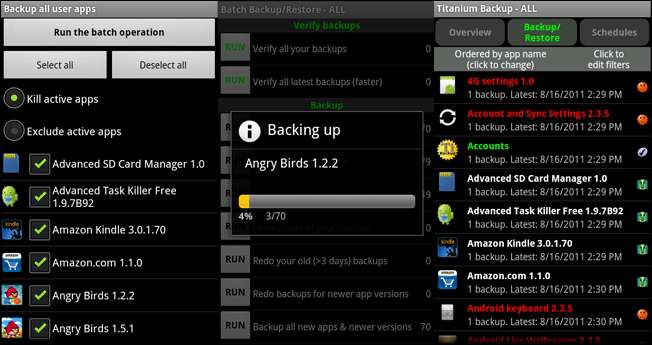
Vaihda DNS-palvelimesi
LIITTYVÄT: Lopullinen opas DNS-palvelimen vaihtamiseen
Haluta vaihda Android-puhelimesi DNS-palvelinta ja käytä kolmannen osapuolen DNS-palvelinta kuten Google Public DNS mahdollisesti paremmalle nopeudelle, OpenDNS web-suodatukselle tai Tunlr, jolla pääsee helposti geolukittuihin online-mediapalveluihin?
Android ei tee tästä helppoa. Voit vaihtaa DNS-palvelimen jokaiselle yksittäiselle Wi-Fi-verkolle, johon muodostat yhteyden, mutta et voi asettaa ensisijaista DNS-palvelinta koko järjestelmälle. Tämä vaatii kolmannen osapuolen sovelluksen, kuten SetDNS. Toki, voit vain vaihtaa reitittimen DNS-palvelimen ja olisit kunnossa, kun olit kotona, mutta tämä ei auta sinua, kun olit poissa. Android tekee tämän mahdolliseksi juurtumatta, mutta se on erittäin ikävä.
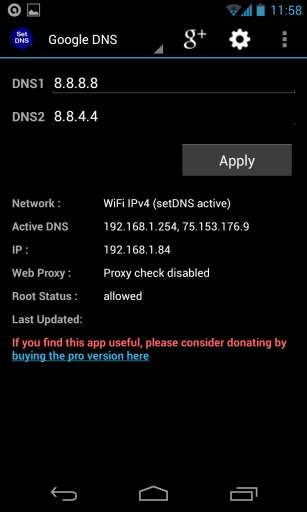
Poista Bloatware kokonaan
LIITTYVÄT: Kuinka operaattorit ja valmistajat tekevät Android-puhelimesi ohjelmistosta pahempaa
Android tarjoaa nyt tavan poista käytöstä sovellukset, jotka operaattori tai laitteen valmistaja on esiasentanut . Ne kuitenkin poistetaan käytöstä - joten ne vievät silti tilaa laitteen tallennustilassa. Pääkäyttäjän avulla voit poistaa sovellukset järjestelmäosiolta, palauttaa hukkaan menevän tallennustilan ja saada mahdollisuuden käyttää sitä muihin asioihin.
Tätä ei välttämättä suositella, koska se voi aiheuttaa ongelmia, jos poistat laitteen tarvitsemat sovellukset. Siksi poistaminen käytöstä bloatware-sovellukset on yleensä parempi idea - mutta se on vähän mukavuutta, jos sinulla ei ole paljon tallennustilaa jäljellä ja haluat palauttaa bloatware-haasteen.
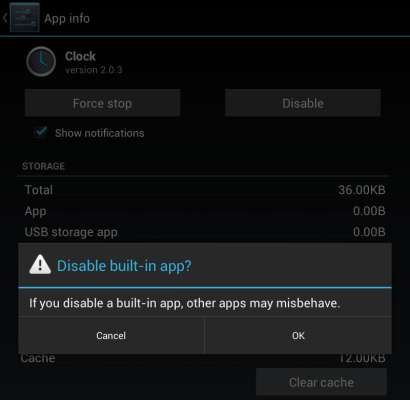
Hanki matalan tason laitteistokäyttö
Kun olet juurtanut laitteen, voit asentaa siihen mukautetun Linux-ytimen. Tämän avulla voit käyttää ominaisuuksia, jotka edellyttävät ytintason muutoksia. Esimerkiksi Nexus 4: n käyttäjät voivat asentaa Touch Control -sovelluksen herättääkseen älypuhelimensa pyyhkäisemällä näytöllä yksinkertaisesti painamalla usein virtapainiketta. Tämä toteutetaan ytimen moduulina, koska se vaatii matalan tason pääsyä.
Muita yleisesti käytettyjä ominaisuuksia, jotka vaativat usein mukautettuja ytimiä, ovat näytön kalibrointi, suorittimen ylikellotus (lisää akun käyttöikää) ja suorittimen ylikellotus (paremman suorituskyvyn saavuttamiseksi).
Hallitse sovelluksen käyttöoikeuksia
Kun asennat sovelluksen, Android näyttää sovelluksen tarvitsemat käyttöoikeudet. Tämä on "ota tai jätä" -tarjous - jos haluat asentaa pelin, mutta peli vaatii säädyttömän tason käyttöoikeuksia, et voi vain kieltää yksittäisiä käyttöoikeuksia.
Root-käyttöoikeuden avulla voit hallita paremmin puhelimesi sovellusten käyttöoikeuksia, koska tämä ominaisuus ei ole käytettävissä tyypillisille käyttäjille. Hyvä uutinen on, että Android 4.3 sisältää piilotetun käyttöoikeuksien hallintaohjelman nimeltä App ops. Tämä ominaisuus ei todennäköisesti ole vakaa, eikä siihen pitäisi vielä luottaa, mutta se on toivottavasti merkki tulevista asioista - onnella voimme nähdä vakaan käyttöoikeuksien hallinnan, joka otetaan käyttöön Android 4.4: ssä.
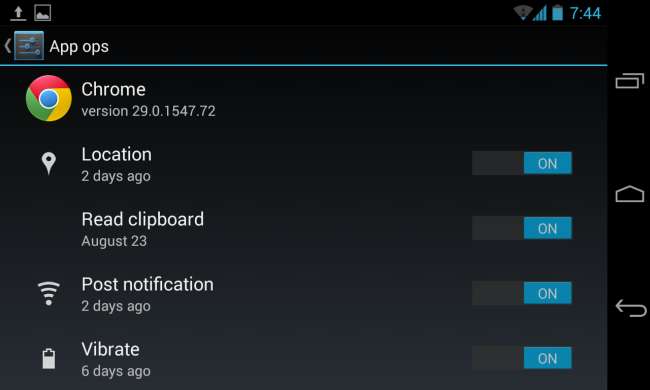
Asenna USB-tikut
LIITTYVÄT: Kuinka käyttää USB-muistitikkua Android-puhelimen tai -tabletin kanssa
Se on mahdollista Liitä USB-tikku Android-tablettiin käyttämällä tavallista USB OTG -kaapelia. Android ei kuitenkaan tue USB-muistitikkuja natiivisti. Jos haluat liittää USB-tikun tablet-laitteeseesi, jotta voit katsella videoita tuhlaamatta tablet-laitteesi koko tallennustilaa, tarvitset pääkäyttäjän oikeudet ja jotain esimerkiksi StickMount-sovellusta. Tämä apuohjelma asettaa USB-tikuilla olevat tiedostot saataville Android-laitteen tiedostojärjestelmään, jotta muut sovellukset voivat käyttää niitä, mutta se vaatii matalan tason pääsyn vain pääkäyttäjille.

Hanki täysi tiedostojärjestelmän käyttöoikeus
Root antaa sinulle täyden pääsyn järjestelmään määritelmän mukaan, joten ei ole sattumaa, että ihmiset, jotka haluavat täydellisen luku- / kirjoitusoikeuden koko tiedostojärjestelmään, tarvitsevat juuren. Rootin avulla voit käyttää tiedostojen hallintaohjelmia, jotka voivat käyttää koko tiedostojärjestelmää ja jopa muokata Androidin määritystiedostoja käsin tekstieditorissa - jotain vakavista Android-säätimistä saattaa olla hyödyllistä.
Automatisoi lisää asioita
LIITTYVÄT: Kuinka käyttää Taskeria Android-puhelimesi automatisointiin
Olemme aiemmin käsitelleet Tasker, kehittynyt sovellus, jonka avulla voit automatisoida Android-laitteesi . Tasker antaa sinun saada asiat tapahtumaan automaattisesti, kun tietyt ehdot täyttyvät. Jotkin ominaisuudet, joita voit itse muuttaa, vaativat pääkäyttäjän oikeudet, kun niitä ohjataan sovelluksella. Jos haluat ottaa lentokonetilan käyttöön tai poistaa sen käytöstä, liittää tai katkaista VPN-verkkoja tai tehdä muita lisätoimintoja, joita Android ei salli sovellusten tehdä, sinun on annettava Tasker-pääkäyttäjän käyttöoikeudet.
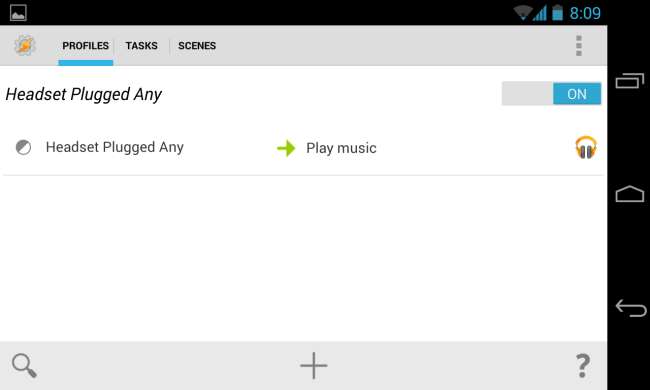
Suoratoista Apple AirPlay -laitteisiin
AirAudio-sovellus tekee Android-laitteista AirPlay-yhteensopivia, jolloin voit suoratoistaa ääntä laitteestasi AirPlay-yhteensopivaan vastaanottimeen, kuten Apple TV. AirAudio tekee tämän sieppaamalla sovelluksesta tulevat äänitiedot ja lähettämällä ne verkon kautta. Android ei yleensä salli sovellusten kuunnella muiden sovellusten äänisignaaleja, joten AirAudio vaatii pääkäyttäjän oikeuden tehdä asiansa.
Tämä on esimerkki sellaisesta odottamattomasta sovelluksesta, joka on mahdollista vain siksi, että juuri sallii sovelluksen päästä irti Androidin tietoturvamallista.
Adblock
Olemme tietysti mainostuettu verkkosivusto, joten emme yleensä hyppää ylös ja alas kertomalla kaikille, miten mainokset voidaan poistaa käytöstä. On kuitenkin mahdotonta kieltää - yksi iso syy monien laitteiden juurtumiseen on estää mainokset järjestelmätasolla.
Monet Android-sovellukset ovat ilmaisia nimenomaan siksi, että ne sisältävät mainoksia, joten temppujen käyttäminen mainosten poistamiseksi käytöstä sovelluksessa, kun voit käyttää vain 0,99 dollaria koko mainoksettomaan sovellukseen, ei ole kovin mukavaa kehittäjille. Älä odota, että Google lopettaa tämän ominaisuuden lakkauttamisen juuri nyt.
Tämä ei ole kattava luettelo, mutta antaa sinulle käsityksen joissakin yleisimmistä syistä juurtumiseen. Ja kaapeloinnissa ei myöskään vaadi enää juurtumista - vaikka operaattori olisi poistanut sisäänrakennetun jako-ominaisuudet käytöstä, useimmat laitteet voivat käyttää Wi-Fi-jakoa FoxFi-sovellus .







